如何在 Mac OS Ventura 上更改壁纸和屏幕保护程序
Mac 操作系统文图拉是一款设计精美的操作系统,可提供无缝的用户体验。定制的关键方面之一是能够更改壁纸和屏幕保护程序以反映您的个人风格。无论您是在寻找新的桌面外观还是个性化设备的方法,本指南都将向您展示如何轻松更改 Mac OS Ventura 上的壁纸和屏幕保护程序。
使用 Mac 时,单击屏幕左上角的 Apple 图标,然后选择系统设置。如果您的设置在设备上看起来有点不同,请确保您正在运行最新的软件更新。
导航至墙纸部分。在这里,您可以选择不同类型的壁纸。这动态桌面壁纸可以设置为浅色或深色版本。您还可以选择将此选项设置为动态的。桌面壁纸将根据一天中的时间和位置而变化。第一行中的所有壁纸都有动态设置,尽管有些壁纸需要先下载。
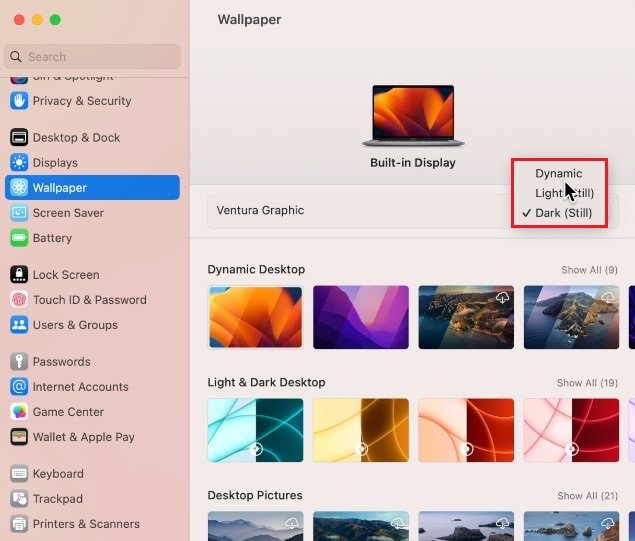
系统设置 > 壁纸 > 动态桌面
浅色和深色桌面
下面,浅色和深色桌面壁纸可以设置为浅色、深色或自动,这将根据 Mac 上的时间进行设置。

系统设置 > 壁纸 > 浅色和深色桌面
使用您自己的照片作为壁纸
接下来,您还可以选择此列表中的一张图片。如果您更喜欢使用 Mac 上保存的一张图片,请单击添加相册。接下来,选择您喜欢的专辑或选择照片在此列表中查找您保存的所有照片。

系统设置 > 壁纸 > 照片
或者,您可以右键单击您的任何图像发现者或桌面并选择设置桌面图片。这会将您的壁纸更改为选定的图像,而无需在您的设置中查找它。

设置桌面图片
如果图片不居中或拉伸,请返回壁纸设置并更改填满屏幕选择最适合您的方式。

屏幕保护程序设置
选择您喜欢的壁纸后,导航至屏幕保护程序设置。单击时您可以预览所选的屏幕保护程序预览。在下面,选择一个屏幕保护程序。前几个将显示照片中保存的图像。

系统设置 > 屏幕保护程序
屏幕保护消息
下面,选择经典的 Apple 屏幕保护程序之一或使用信息当屏幕保护程序出现时显示自定义消息。当点击选项选择屏幕保护程序后,您可以选择更改文本。

系统设置 > 屏幕保护 > 消息
显示带有时钟的屏幕保护程序
您还可以选择在每次触发时显示随机屏幕保护程序。启用带时钟显示如果您希望在屏幕保护程序上看到数字时钟,请选择此选项。

系统设置 > 屏幕保护 > 显示时钟
Mac 操作系统外观设置
最后,前往您的外貌设置。在这里,可以在浅色、深色或自动外观之间切换。这将取决于个人喜好。您的强调色是本机 Apple 应用程序的突出显示颜色。默认情况下,这将设置为多色,这使得应用程序可以使用不同的颜色。

系统设置 > 外观
下面,启用或禁用允许窗口中的壁纸着色选项。此设置将允许壁纸的某些颜色透过活动窗口闪耀。

系统设置 > 外观 > 壁纸色调
-
我可以在 Mac OS Ventura 上使用自己的照片作为壁纸或屏幕保护程序吗?
是的,你可以!要将您自己的照片用作壁纸或屏幕保护程序,只需转到“系统偏好设置”>“桌面和屏幕保护程序”,然后选择包含所需图像的文件夹即可。您还可以右键单击桌面上的任何图像将其设置为壁纸。
-
如何为 Mac OS Ventura 上的每个显示器设置不同的壁纸?
要为每个显示器设置不同的壁纸,您需要转到“系统偏好设置”>“桌面和屏幕保护程序”。从那里,您可以选择“排列”选项卡,然后选择要为其设置壁纸的显示器。然后,选择包含所需图像的文件夹并将其设置为新壁纸。




![如何在 Xbox 上进行验证[您需要知道的一切]](https://pfrlju.com/tech/adelia/wp-content/uploads/2021/08/how-to-get-verified-on-xbox.webp)
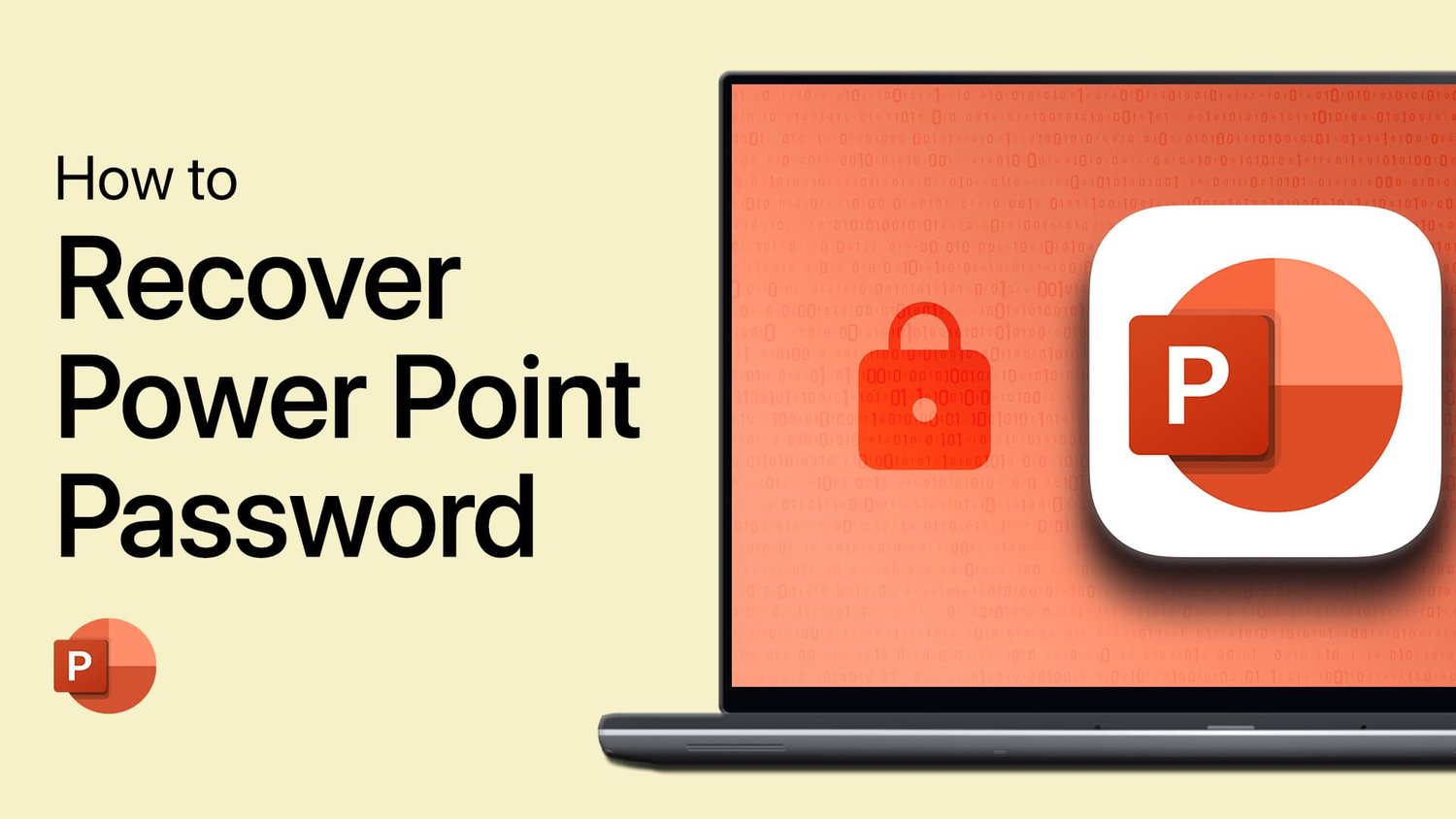







![如何避开谷歌地图上的收费站 [权威指南]](https://pfrlju.com/tech/adelia/wp-content/uploads/2024/08/How-to-Avoid-Tolls-on-Google-Maps.webp)
